각주 참조 번호 표시와 각주 본문(텍스트) 사이에는 공백 1칸이 들어갑니다. 각주 내어쓰기를 맞출 경우 보통 '둘째 줄 이하'를 '1글자'로 설정하면 됩니다.
3.4 각주 참조와 텍스트 간격
3.4.1 기본 간격 - 공백 1칸
각주를 삽입하면 각주 참조 표시(숫자)와 공백 1칸이 같이 입력됩니다. 한/글도 동일하며, 공백 1칸의 기본 간격은 프로그램상의 설정이어서 다르게 변경할 수 없습니다.
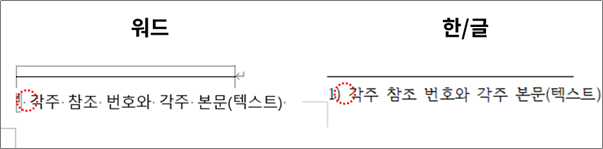
3.4.2 내어쓰기 설정
보통 각주 참조 표시와 텍스트를 구분할 수 있도록 각주 텍스트는 내어쓰기를 하게 됩니다. 각주 참조 표시와 공백 1칸은 각각 한글 절반 정도의 너비를 가지기 때문에 내어쓰기를 '1글자'로 하면 대략 간격이 맞습니다.
각주 단락에서 직접 내어쓰기를 하는 방법은 단락 설정 대화상자, 눈금자, 둘째 줄 이하의 줄 가장 앞에서 스페이스바 등의 방법이 있습니다[들여쓰기, 내어쓰기 설정].
각주 텍스트 스타일을 수정하여 일괄적으로 내어쓰기를 적용하는 방법은 다음과 같습니다.
① 각주 텍스트에서 우클릭하여 바로 가기 메뉴를 연 후 스타일(S)를 선택합니다.
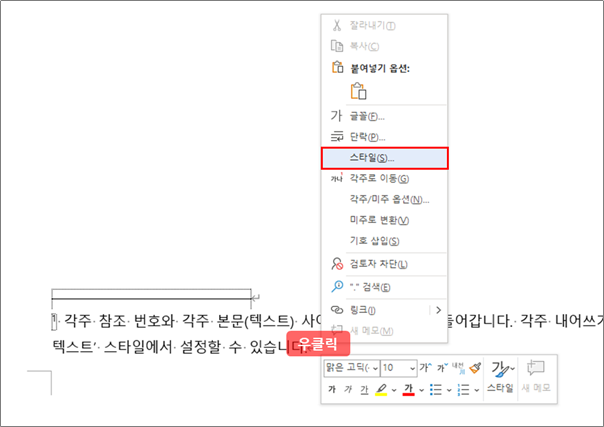
② 스타일(S) 목록에서 각주 텍스트가 선택된 상태에서 수정(M)을 눌러 [스타일 수정 대화상자]를 엽니다.
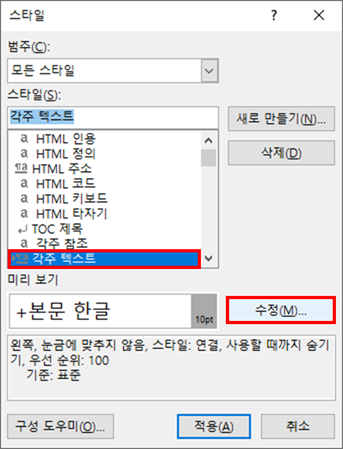
③ [스타일 수정 대화상자] 왼쪽 아래에서 서식(O) > 단락(P)으로 [단락 설정 대화상자]를 엽니다.
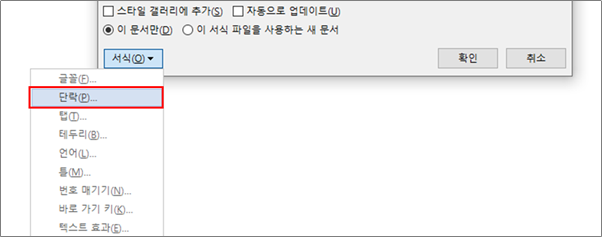
④ [단락 설정 대화상자]에서 첫 줄(S)에서 둘째 줄 이하를 선택한 후 값(Y)에 1글자를 입력하고, 확인을 누릅니다. 이렇게 하면 '1글자 내어쓰기'를 설정할 수 있습니다.
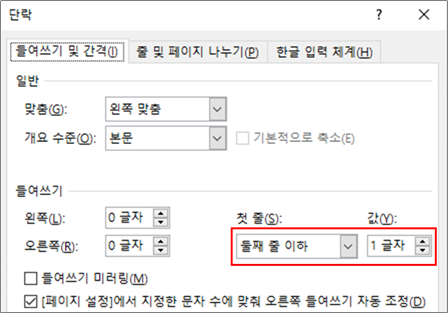
3.4.3 간격을 일정하게 맞추기 - 공백을 탭으로 변경 ① 기본
공백 1칸의 간격은 각주 참조의 숫자가 한 자리일 때는 대략 맞지만 두 자리인 경우에는 약간 어긋납니다. 이 문제는 한/글도 마찬가지이지만, 한/글은 빠른 내어쓰기(Shift+Tab)가 있기 때문에 간격이 신경쓰이면 바로 조절이 가능합니다.
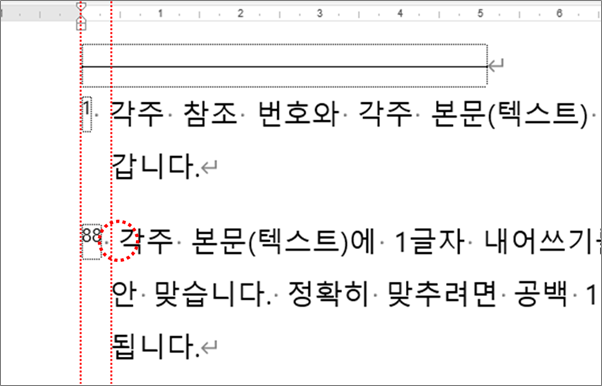
각주 참조의 숫자가 두 자리인 경우까지 정확히 내어쓰기를 맞추는 방법은 공백 대신 탭을 입력하는 것입니다. 두 자리 숫자를 기준으로 각주 텍스트에 탭을 설정하고, 그 탭 위치에 맞춰 내어쓰기를 설정하면 됩니다.
①, ②, ③은 [3.4.2 내어쓰기]와 동일합니다. [단락 설정 대화상자]에서 서식(O) > 탭(T)을 선택합니다.
④ [탭 설정 대화상자]의 탭 위치(T)에 0.5cm 등 적절한 수치를 넣고 설정(S)을 합니다.
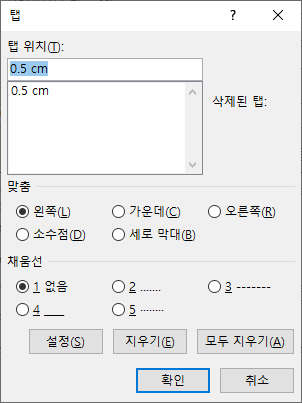
⑤ 각주에서 각주 참조 번호와 각주 본문(텍스트) 사이의 공백 1칸을 삭제하고 탭(Tab)을 넣습니다. 그러면 참조 번호와 상관없이 줄이 맞춰 집니다.
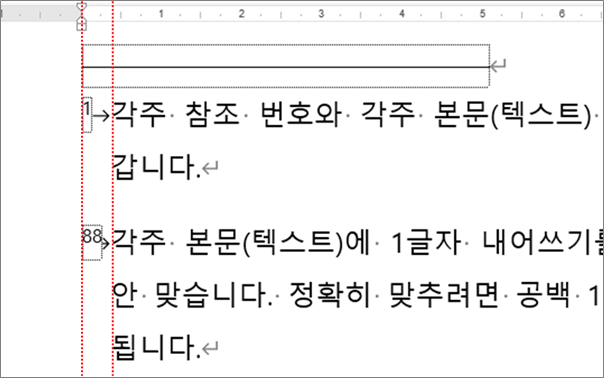
3.4.4 간격을 일정하게 맞추기 - 공백을 탭으로 변경 ② 일괄 변경
[3.4.3]처럼 각주 참조 번호와 본문(텍스트) 사이에 공백대신 탭을 넣으면 간격을 일정하게 칼같이 맞출 수 있습니다. 다만 일일이 수정하는 것은 꽤 번거롭습니다.
각주 장식을 1)이나 [1]로 변경하는 것처럼 찾아 바꾸기로 한번에 바꿀 수 있습니다. 각주에 있는 각주 참조 번호를 찾아서 공백 1칸을 지우고 탭을 추가로 입력하는 방법입니다.
① 찾기 및 바꾸기 대화상자를 열고(Ctrl+G) 바꾸기(P) 탭에서 찾을 내용(N)에 ^f (^f과 공백 1칸)을, 바꿀 내용(I)에 ^&^r^t을 입력합니다.
- 각주 참조 번호(^f)와 공백 1칸( )을 찾은 후, 그 찾은 내용(^&)에 백스페이스(^r)를 입력하여 공백 1칸을 지우고 다시 탭(^t)을 추가하는 것입니다.
- 이때 검색은 문서 전체로 설정하고, 패턴 일치(와일드카드) 사용(U)은 해제되어 있어야 합니다.
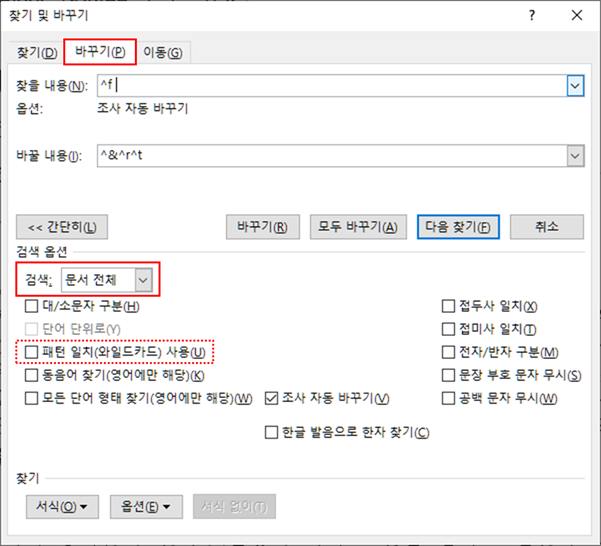
② 이번에는 잠시 탭을 바꾸어 찾기(D) 탭에서 찾을 위치(I) > 각주(F)를 선택하여 찾는 범위를 각주로 한정합니다.
- '....했습니다.1 그러나'와 같이 본문에서 각주 참조 표시가 문장 끝에 있는 경우도 ^f 에 해당하여 같이 탭이 들어가게 됩니다. 따라서 찾는 범위를 각주로 한정하는 것입니다.
- 찾기(D) 탭과 바꾸기(P) 탭을 오가는 이유는 바꾸기(P) 탭에는 찾을 위치(I)를 설정하는 부분이 없기 때문입니다. 찾기와 바꾸기는 같은 메소드(Selection.Find)이어서 설정을 공유합니다.
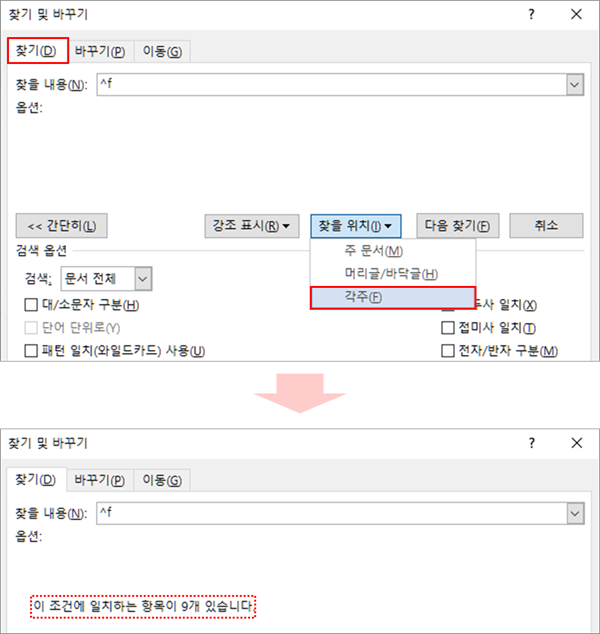
③ 다시 바꾸기(P) 탭으로 돌아와 모두 바꾸기(A)를 실행합니다.
3.4.5 간격을 일정하게 맞추기 - 공백을 탭으로 변경 ③ 대안
워드이든 한/글이든 각조 참조 번호 다음에 공백 1칸이 들어가기 때문에 내어쓰기를 해도 간격이 칼같이 맞춰지지는 않습니다. 한/글은 Shift+Tab이라도 있지만, 워드는 특별한 방법이 없기 때문에 그냥 그러려니 하고 쓰게 됩니다.
[3.4.3]과 [3.4.4]에서 공백 1칸을 탭으로 바꾸는 방법을 설명했는데, 찾아 바꾸기도 번거롭다면 VBA 매크로를 사용하는 방법도 있습니다. 굳이 바꿔야 한다면 말입니다.
- 매크로를 설정하여 한/글 Shift+Tab 등 일부 기능을 워드에서도 사용할 수 있습니다[한/글 Shift+Tab 등 일부 기능 구현을 위한 매크로].
- 매크로를 설정하여 아예 각주를 삽입할 때 공백 1칸 대신 탭이 들어가게 할 수 있습니다[각주 장식 추가 매크로].
최초 게시 : 2021. 2. 7.
'참조 > 각주' 카테고리의 다른 글
| 각주 설정 ⑤ 구분선 모양, 간격 (0) | 2021.02.07 |
|---|---|
| 각주 설정 ④ 각주 위·아래 간격 (0) | 2021.02.07 |
| 각주 설정 ② 각주 참조 모양, 장식, 크기 (0) | 2021.02.07 |
| 각주 설정 ① 기본 서식 (0) | 2020.09.13 |
| 각주 보기, 편집 (0) | 2020.09.10 |




